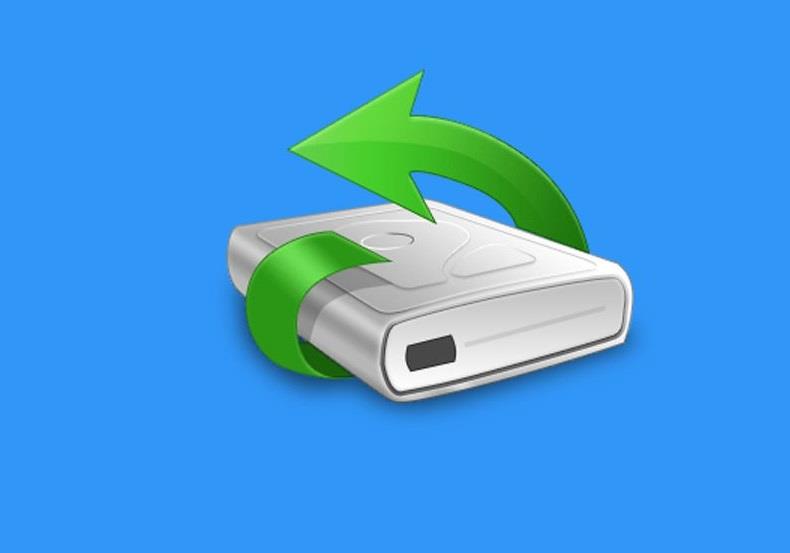Kiekvienas iš mūsų skaitmeniniuose įrenginiuose, pvz., išmaniuosiuose telefonuose, standžiajame diske, asmeniniame kompiuteryje ir kt., laikome ką nors labai reikšmingo ar vertingo. Taigi negalime sau leisti jų prarasti. Nors šiuolaikiniai įtaisai yra patikimi, visada yra kelias į silpnumą. Todėl kartais tai sukelia duomenų praradimą arba duomenų pažeidimus. Tačiau gera žinia yra ta, kad yra tam tikra standžiojo disko atkūrimo programinė įranga, kuri apsaugo jūsų nugarą.
Iš tikrųjų, kai kas nors netyčia ką nors ištrina, jis tiesiog dingsta iš esamos vietos. Laikui bėgant, kai pridedate daugiau duomenų, ištrinti duomenys perrašomi. Todėl tam tikros duomenų atkūrimo programinės įrangos duomenų gavimo užduotis yra paprasta. Norėdami atkurti šiuos ištrintus duomenis, galite pasikliauti tam tikra programine įranga. Kiekvienas įrankis turi savo unikalias savybes ir našumą. Norėdami greitai atlikti darbą, galite išbandyti kelis įrankius.
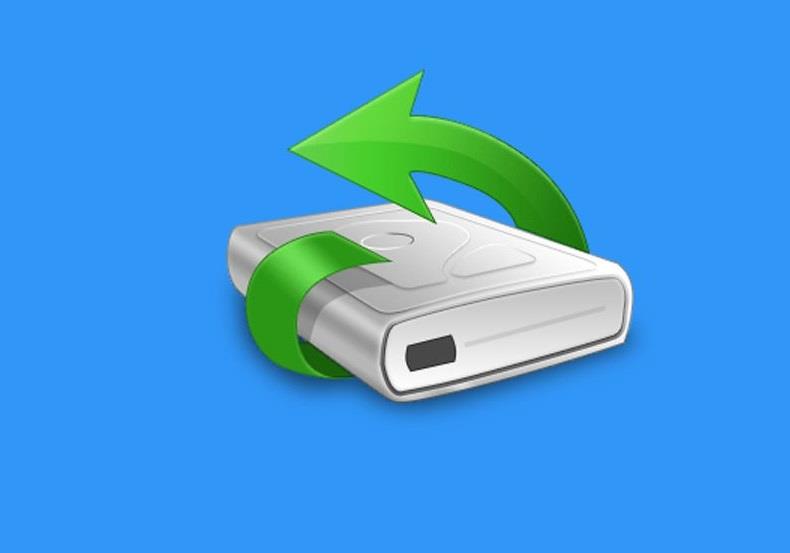
Turinys
4 geriausia kietojo disko atkūrimo programinė įranga, skirta „Windows“.
Kartais ištriname kai kuriuos svarbius duomenis ir tada apgailestaujame. Bet ne daugiau. galime lengvai atkurti ištrintus duomenis naudodami tam tikrą standžiojo disko atkūrimo programinę įrangą. Čia yra 4 geriausių programinės įrangos, kuri padės atkurti ištrintus duomenis, sąrašas.
1. Duomenų atkūrimas kietajame diske naudojant „Disk Drill“, skirtą „Windows“.
Atkūrimo programa gaunama iš Clever Files. Tai vienas iš rinkos veteranų, visame pasaulyje žinomas dėl savo techninio meistriškumo. Nemokama versija gali būti naudojama iki 500 MB atkurtų duomenų. Taip pat galite atsisiųsti konstruktyvią ir reaguojančią programą. Kai kurios didžiosios įmonės visame pasaulyje naudoja tai prarastiems failams ar dokumentams atkurti. Už tai nereikia mokėti nė cento. Norėdami atkurti prarastus failus, tereikia spustelėti mygtuką Atkurti.
Disk Drill nesitiki daug vartotojo įvesties. Todėl daugumą darbų jis atliks su mažesniu vartotojo įsikišimu. Tai viena geriausių standžiojo disko atkūrimo programinės įrangos. Jis žinomas dėl savaime suprantamo pobūdžio. Jie taip pat suteikia didelę žinių bazę. Tai apima visas įprastas su duomenų atkūrimu susijusias užklausas. Dažniausiai tai susiję su duomenų gavimu iš standžiojo disko ir išorinio standžiojo disko atkūrimo. Daugiau informacijos galite rasti jų oficialioje svetainėje.
2. „Prosoft Data Rescue 5“, skirta „Windows“.
Jis sukurtas išskirtinai „Windows“. Jis siūlo platų duomenų atkūrimo įrankių asortimentą savo vartotojams. „ProSoft Technology“ orientuojasi į lengvesnius sprendimus, kurie padėtų savo pasauliniams klientams per pastaruosius 25 ar daugiau metų. Ne tik tai, bet ir didina savo gamybą bei stengiasi sumažinti eksploatacijos ir priežiūros išlaidas.
Klientams, kuriems reikia belaidžių sprendimų, jiems padeda ne tik aukščiausios kokybės belaidžio ryšio inžinieriai, bet ir belaidžio ryšio inžinieriai, turintys pramonės automatizavimo patirties . Šis belaidžio ryšio žinių ir automatizavimo išminties derinys. Be to, tai leidžia jiems suteikti visišką komunikacijos patirtį klientams.
„Prosoft“ išplečia nemokamą failų paieškos programą. Tai leis jums sekti failus, kuriuos praradote. Taip pat galite lengvai juos atkurti. Yra dvi programėlės versijos – standartinė ir profesionalioji. Abi jos siūlo pažangius atkūrimo įrankius. Tai veda į išplėstinę paiešką. Taip pat galite rasti failus, kuriuos norite atkurti.
3. MiniTool skaidinio atkūrimas
„MiniTool Partition Recovery“ gali ne tik atkurti ištrintus failus. Jis taip pat gali atkurti visą skaidinį. Tai daugiausia rekomenduojama pradedantiesiems. Taip yra todėl, kad tai apima pagrindines operacijas. Visų pirma dėmesys sutelkiamas į skaidinio lygio atkūrimo metodą. Perskirstymo atkūrimas yra integruota „MiniTool Partition Wizard“ funkcija.
Jis gali atkurti prarastus skaidinius iš IDE disko, SATA disko, SCSI disko, mobiliųjų standžiųjų diskų ir kitų tipų diskų. Tai suderinama su Windows 7, 8 ir 10 . Nėra jokių išplėstinių funkcijų. Pradedantiesiems tai labai paprasta suprasti. Užuot nuskaitę visą skaidinį, iš anksto galima nuskaityti tik tuos, kuriuos norite atkurti.
4. DM disko rengyklė ir duomenų gavimo programinė įranga paskelbta nuosprendžiu
Tai dar viena patikima standžiojo disko atkūrimo programinė įranga. Jis gerai žinomas žmonėms kaip DMDE. Tai universali programa, galinti atkurti, rasti ir redaguoti duomenis bet kurioje laikmenoje (nesvarbu, ar tai nuotraukos, vaizdo įrašai, dokumentai ir kt.). Jis sudarytas iš specializuotų algoritmų. Tai galingas įrankis ištrintiems duomenims atkurti. Ši programa nerekomenduojama pradedantiesiems.
DMDE geriausiai tinka žmonėms, turintiems praktinės techninių įgūdžių patirties. Vienintelė šios programinės įrangos problema yra ta, kad ji nėra dažnai atnaujinama, tačiau bendras našumas yra puikus, kai kalbama apie duomenų atkūrimą. Jis gali ieškoti ir atkurti duomenis, kurie yra nematomi Windows. Tai ryškiausia šios programos savybė.
5. WonderShare
Viena geriausių duomenų atkūrimo programų savo kainų diapazone. Wondershare nepriekaištingai veikia įvairiuose saugojimo įrenginiuose. Jį sudaro vaizdo kameros, standieji diskai, atminties kortelės ir USB atmintinės. Jame pateikiamas išsamus formatų sąrašas. Tai leidžia atkurti visų rūšių vaizdo įrašus, garsą, paveikslėlius, dokumentus ir daug daugiau.
Tai veikia visose „Windows“ versijose. Unikali Wondershare funkcija, kurios nematyti daugelyje atkūrimo programų, yra ta, kad atkūrimo procesą arba nuskaitymą galima pristabdyti ir bet kuriuo metu atnaujinti.
Rekomenduojamas:
Išvada
Visų pirma, tai yra viena geriausių standžiojo disko atkūrimo programinės įrangos. Jie gali būti naudojami ištrintiems duomenims atkurti. Be to, ji atkuria duomenis, kurie netyčia buvo prarasti dėl nežinomų priežasčių. Ši programinė įranga suteikia jums saugumą, našumą ir universalumą, greitį, suderinamumą su „Windows“ ir techninę pagalbą.
Duomenų praradimas tapo viena iš populiariausių ir varginančių problemų. Taigi, tinkamo įrankio pasirinkimas šiai problemai spręsti tampa nemenka užduotimi. Be jokios abejonės, internete rasite daug duomenų atkūrimo programinės įrangos ar įrankių. Išsirinkite kokybišką ir geriausiai jūsų problemai tinkamą!